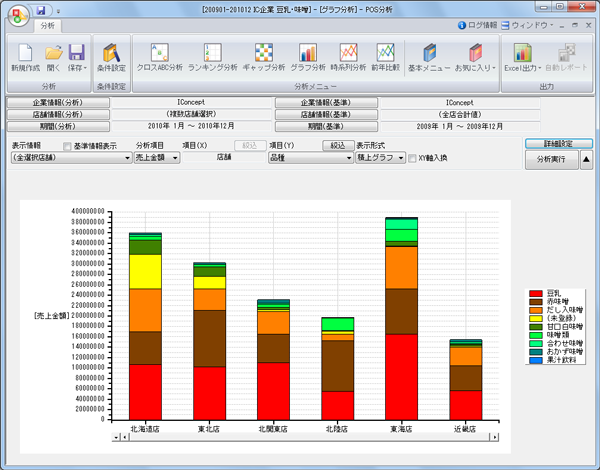店別売上
![]()
店舗別の売り上げを棒グラフで表示します。
棒グラフは分析設定の際に選択した分類(品種など)で色分けしているため、各店舗の選択分類の売上状況も同時に確認することができます。この分析を行なうには、「分析情報」の設定と、棚POWER で分類の設定を行なっている必要があります。
棚POWER で分類の登録を正しく行なっていない場合は、「カテゴリー」を使用してください。
![]()
基本メニューより表示できます。
- 分析設定を行ない、POS分析を表示します。
- 「分析メニュー」内の[基本メニュー]をクリックします。
- 画面左上ドロップダウンリストより「全て」もしくは「グラフ分析」を選択します。
- 一覧内より「店舗別売上」をクリックし、[選択]をクリックします。
初期設定では「売上金額」を表示しています。
分析項目を変更する
「売上金額」から「売上数量」などに変更できます。
- 「分析項目」のドロップダウンリストより、表示させたい項目を選択します。
- [分析実行]をクリックします。
項目を変更する
分類以外にも商品で色分けすることもできます。
- 「項目(Y)」のドロップダウンリストより、「商品」を選択します。
- [絞込]をクリックします。
- 表示する商品を絞り込みます。
順位設定‥‥‥売上上位順に自動で表示する商品を選択します
表示情報選択‥表示する商品を任意で選択します
キーボードの Shift キーを押しながらクリックすると範囲選択/Ctrl キーを押しながらクリックすると複数選択が可能です- [設定]をクリックします。
- [分析実行]をクリックします。
![]()
・他に店舗別の売上構成比を積上げ棒グラフで確認できる「店舗別構成比」もあります。
・カテゴリーについてはこちらを確認してください。